専用アプリをインストールしようforWindows
Evernoteはブラウザ上で使うEvernoteWEBでも十分に使えますが、
いちいちサインイン(ログイン)しないといけません。最大でも1週間しかログインを保持できません。
これはめんどくさいですよね。
でも専用アプリならログイン状態をずっと保持していられます。
また端末に合わせた設計がされておりWEBで使うよりもずっと使いやすいです。
例えばスマートフォンアプリなら簡単に音声を添付できたり写メをノートにしたりできます。
対応機種別アプリ一覧
パソコン向け
- Mac
- Windows
スマートフォン向け
- iPad
- iPhone
- iPodTouch
- Android
- BrackBerry
- PalmPre
- SonyEricsson X Series
- WindowsMobile
今回はWindows用のEvernoteアプリをインストールして初期設定を行います。
インストール手順の画像はVersion4.2.3.2を使用しています。(2011年3月23日)
追記:Version4.3が公開されました(2011年4月13日)
Windowsアプリのメリット
- 自動サインイン機能
- アプリのレイアウトをWEB版よりも自由に変更できる
- オフライン専用のノートブックが作れる
- データの管理をオフライン・オンライン両方で行うので強固な自動バックアップ
- ノートブックをFacebookやTwitterで簡単に共有できる(Version4.3)
- ノート内の検索・置換・文字数表示などテキストエディタとしてもそこそこ優秀(Version4.3)
Windowsアプリのデメリット
-
ノートブック共有機能がない(Version4.3で対応)
Windowsアプリのインストール
まず公式サイトからダウンロードします。
Evernote公式
Windowsでブラウザから公式サイトにアクセスするとOSを自動的に認識してくれてダウンロードボタンを出してくれます。
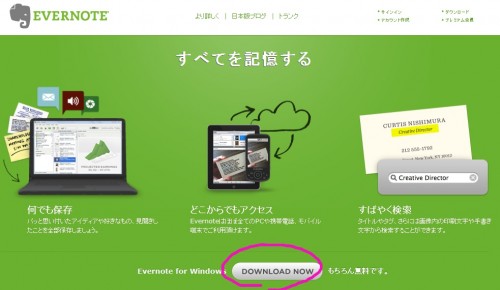
DownloadNowをクリックするとダウンロード開始
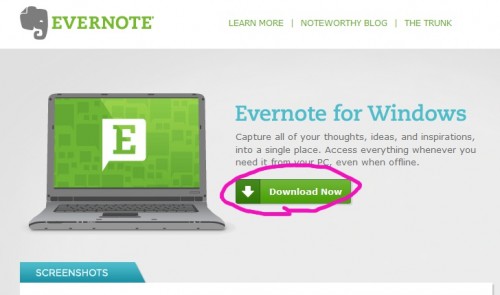
もしダウンロードが始まらない場合は上の画像のように丸で囲った部分をクリック
ダウンロードが終わったらダブルクリックしてインストール開始
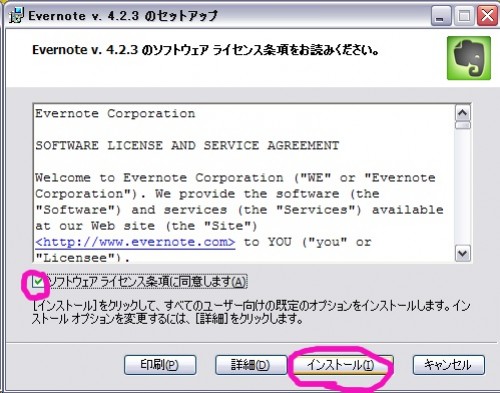
規約を読んで「同意」にチェックを入れてインストール
Evernote起動
自動的にEvernoteアプリが立ち上がります。
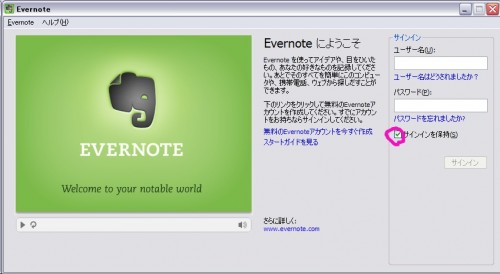
アカウントとパスを入れてサインインしましょう。
自動サインインにチェックを入れておくと便利です。別に後で変更できます。
簡単ですね。
お疲れ様でした。
他の方はこんな記事も読んでます
コメント
最近仕事の関係上facebookにログインしてる時間が長いです。そのためfacebookにご質問いただけるとハイスピードなレスポンスをお届けできると思います。
専用アプリをインストールしようforWindows | ねこえば!Evernote(エバーノート)の便利な使い方 http://t.co/MewR67kW
Leave a comment
Evernoteメールアドレスは使用しないでください。理由「外出先からメールでEvernoteにメモしよう」
スパムや宣伝防止のため、コメントは承認方式をとってます。そのためレスポンスが遅くなることもありますがご了承ください。
できればfacebookにご質問頂けると中の人の都合上、早く対応できると思います。ついでに「いいね!」押してくれると喜びます。



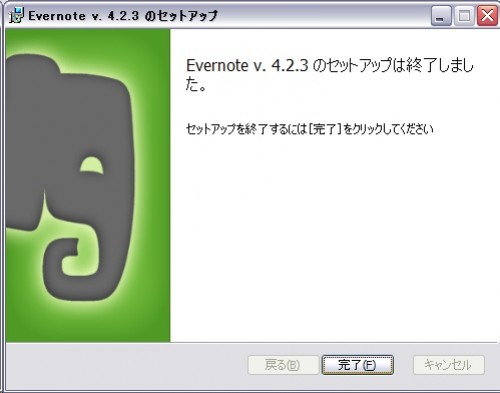
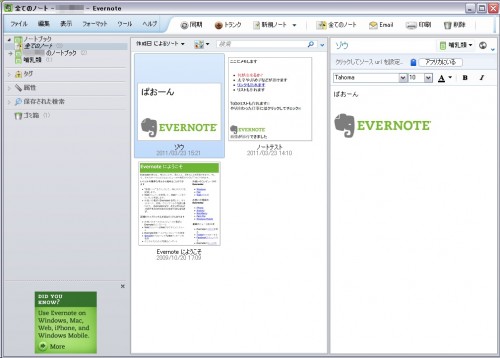













![【送料無料】EVERNOTE HACK [ 篠塚充 ]](http://hbb.afl.rakuten.co.jp/hgb/?pc=http%3a%2f%2fthumbnail.image.rakuten.co.jp%2f%400_mall%2fbook%2fcabinet%2f0897%2f9784863540897.jpg%3f_ex%3d128x128&m=http%3a%2f%2fthumbnail.image.rakuten.co.jp%2f%400_mall%2fbook%2fcabinet%2f0897%2f9784863540897.jpg%3f_ex%3d80x80)
![【送料無料】EVERNOTE Perfect GuideBook [ 田口和裕 ]](http://hbb.afl.rakuten.co.jp/hgb/?pc=http%3a%2f%2fthumbnail.image.rakuten.co.jp%2f%400_mall%2fbook%2fcabinet%2f7958%2f9784881667958.jpg%3f_ex%3d128x128&m=http%3a%2f%2fthumbnail.image.rakuten.co.jp%2f%400_mall%2fbook%2fcabinet%2f7958%2f9784881667958.jpg%3f_ex%3d80x80)
![【送料無料】EVERNOTE(活用編) [ 小暮正人 ]](http://hbb.afl.rakuten.co.jp/hgb/?pc=http%3a%2f%2fthumbnail.image.rakuten.co.jp%2f%400_mall%2fbook%2fcabinet%2f8443%2f84432881.jpg%3f_ex%3d128x128&m=http%3a%2f%2fthumbnail.image.rakuten.co.jp%2f%400_mall%2fbook%2fcabinet%2f8443%2f84432881.jpg%3f_ex%3d80x80)
![【送料無料】EVERNOTE「超」仕事術 [ 倉下忠憲 ]](http://hbb.afl.rakuten.co.jp/hgb/?pc=http%3a%2f%2fthumbnail.image.rakuten.co.jp%2f%400_mall%2fbook%2fcabinet%2f0729%2f9784863540729.jpg%3f_ex%3d128x128&m=http%3a%2f%2fthumbnail.image.rakuten.co.jp%2f%400_mall%2fbook%2fcabinet%2f0729%2f9784863540729.jpg%3f_ex%3d80x80)
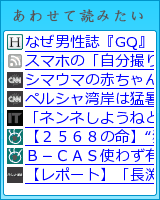
{evernote} {活用術}